
- Ressursikasutuse optimeerimine: Opera One kasutab teie rammi tõhusamalt kui Brave
- AI ja kasutajasõbralik: Uus funktsioon, millele pääseb otse külgribalt juurde
- Reklaame pole: Sisseehitatud reklaamiblokeerija kiirendab lehtede laadimist ja kaitseb andmete kaevandamise eest
- Mängusõbralik: Opera GX on esimene ja parim brauser mängijatele
- ⇒ Hankige Opera One
Turvavõti Windowsis on suhteliselt uus funktsioon, mille eesmärk on hõlbustada kasutajate juurdepääsu Microsofti kontodele ilma parooli ja/või kasutajanimeta.
Kuid mõned kasutajad saavad Teie brauser või operatsioonisüsteem ei toeta seda turvavõtit viga sisselogimiseks turvavõtme kasutamisel.
Kasutajad jagasid oma muresid avalikkuses Microsofti foorum.
Proovin installida oma Microsofti kontole turvavõtit ja saan sõnumi Teie brauser või operatsioonisüsteem ei toeta seda. Kasutan Edge'i ja Windows 10 versiooni 1809, mida Microsofti enda sõnul tuleks kasutada. Kas olete Google'i ja Facebooki võtmed edukalt installinud, miks see siis Microsoftiga ei tööta? Igasugune nõuanne oleks teretulnud.
Lahendage probleem, järgides hoolikalt alltoodud samme.
Kuidas me testime, üle vaatame ja hindame?
Oleme viimased 6 kuud töötanud selle kallal, et luua uus sisu tootmise ülevaatussüsteem. Seda kasutades oleme hiljem enamiku oma artiklitest ümber teinud, et pakkuda meie koostatud juhendite kohta tegelikke praktilisi teadmisi.
Lisateabe saamiseks võite lugeda kuidas me WindowsReportis testime, üle vaatame ja hindame.
Miks minu turvavõti selle brauseri ja operatsioonisüsteemiga ei tööta?
1. Seadistage kindlasti õige turvavõti
- Avage oma Microsoft Edge'i brauser ja kleepige aadressiribale järgmine URL-i link:
- https://account.live.com/proofs/manage/additional? mkt=en-US&refd=account.microsoft.com&refp=security
- Logige sisselogimisaknas sisse oma Microsofti kontole (vastavalt vajadusele).
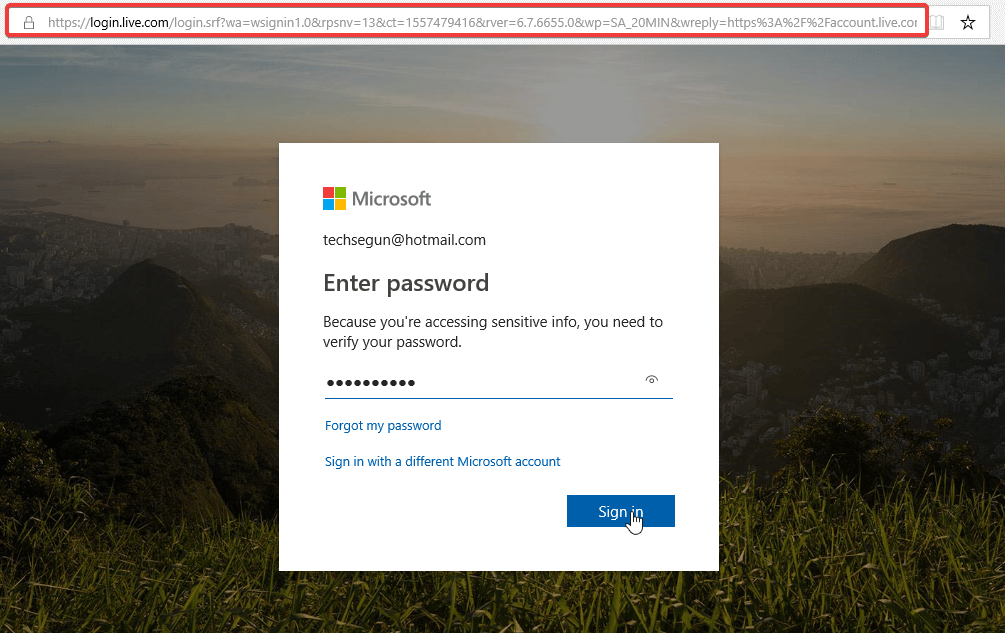
- Otsige üles ja valige Windows Hello ja turvavõtmed.

- Valige Seadistage turvavõti (FIDO2-põhine).
- Valige riistvaravalik: "NFC" või "USB". See toiming palub Windowsil häälestusakna ümber suunata.
- Turvavõtme pesa.
- Logige uuesti oma kontole sisse (kui seda küsitakse).
- Looge oma võtme jaoks FIDO2-põhine PIN-kood (vähemalt 4 tähemärki) ja järgige seadistamise lõpetamiseks ekraanil kuvatavaid käske.
- Välju programmist.
- Logige uuesti sisse; kasutades oma turvavõtit.
Kui te ei saa selle protseduuri abil turvavõtit seadistada, võite vea parandamiseks kasutada ühte või mõlemat selles õpetuses esitatud lahendust.
2. Turvavõtme (YubiKey) veaotsing
- Sisestage võti USB-pordi kaudu arvutisse ja kontrollige, kas LED-tuli põleb.
- Navigeerige Juhtpaneel > Riistvara ja seadmed. Kontrollige, kas võti on tuvastatud; näed silti – "Yubico OTP+FIDO+CCID" (või sarnane). Kui see on äratuntud; teil on kõik hästi; muidu jätkake.

- Kui üks USB-liidestest (OTP/FIDO/CCID) puudub, saate kontrollida, kas see on keelatud ja seejärel lubage see uuesti: laadige alla Yubikey Manager, käivitage see ja järgige käsu lubamiseks/keelamiseks liides.
- Käivitage ka U2F-test: navigeerige saidile https://demo.yubico.com/u2f/ ja järgige seadme kinnitamiseks kuvatavaid käske.
- Samuti saate käivitada OTP mandaadi testi.
- Proovige turvavõtmega oma Microsofti kontole sisse logida.
3. Proovige mõnda muud brauserit
Teise võimalusena võite proovida lülituda brauserile, mis teile probleeme ei tekita. Kuigi Edge on Microsofti toode, tundub, et see on liiga sageli ebaselge.
Brauser, mis pole läikiv, on Opera One Browser. Kinnitame teile, et see privaatsusele orienteeritud Chromiumipõhine brauser vastab kõigile teie vajadustele niipea, kui selle kätte saate.
Kui soovite usaldusväärset, hästi läbimõeldud ja ennekõike turvalist brauserit, ei saa Opera One Browseriga valesti minna. Lisandmoodulite (nt VPN ja sisseehitatud reklaamiblokeerija) kasutamine tagab kiirema ja reageerivama Interneti-kogemuse ning teie sülearvuti energiasäästu.
Need funktsioonid koos optimeeritud otseteede ja paljude muude funktsioonidega aitavad teil Internetis kiiremini navigeerida.
Toimivuse osas on Opera One’il ka ainulaadne Turbo valik, mida saab kasutada siis, kui internetiühendus on väga loid ja sisse lülitatud. Lisaks on sellega kaasas oma AI.
Opera One pakub ka andmete kokkuhoidu tihendustehnoloogiate kaudu, mida teistes brauserites ei näe.
⇒Hankige Opera One'i brauser
Kui te ikka saate Teie brauser või operatsioonisüsteem ei toeta seda turvavõtit veateade, võtke ühendust toega. Siin saate ühendust võtta Yubikey tugimeeskonnaga või minna edasi ja keelake USB-turvavõti üldse.


